일러스트 색상변경 / 일러스트레이터 벡터 색상변경 / 일러 컬러 변경 / 일러 컬러 일괄변경 / 컬러웨이 만들기 / 컬러 바리에이션 / 도식화 컬러 변경 / Recolor in Illustration / Colorway in Illustration

안녕하세요, 그래픽 디자이너 윤호야입니다 :)
오늘은 제가 요새 자주 사용하는 기능 중 하나인
일러스트레이터 상에서의 '일괄 컬러 변경' 을 소개해드릴까 합니다.
포토샵은 애시당초 사진 수정을 위한 프로그램인만큼 컬러 정보들을 변경하기 참 쉽지만..
일러스트레이터 상에선 이게 참 여의치 않죠.
그렇다보니 그래픽 작업을 하시는 분들마저도
각 오브젝트를 선택해서 컬러를 변경하는 불편한 방법을 주로 사용해오셨을 겁니다.
그래도 일러스트레이터 CC버전으로 넘어오면서
이러한 색상변경 (Recolor) 기능이 다양하게 구현이 되기 시작했어요.
복잡하고 많은 색상 정보를 가지고 있는 도안일지라도 컬러를 쉽게 변경하는 법에 대해서 오늘 포스팅해보겠습니다!
각자 다른 두 가지 방법을 알려드릴까하는데요,
1. Recolor Artwork 기능
2. Generative Recolor 기능
로 나누어서 포스팅 해보겠습니다 :)
참, 그리고 여러분이 사용하는 포토샵 버전에 따라 지원하는 기능이 없을 수 있으니 이 점 참고해주세요.
1. Recolor Artwork 기능 활용 하는 법

자, 대지 상에 컬러변경을 해줄 아트웍을 올려주세요.
저의 경우엔 긴팔 티셔츠 도식화+복잡한 꽃 도안을 이용해볼까합니다.

선택툴(V)로 전체선택하신 후,
Alt 누르고 바로 옆에 복제해볼게요.

그리고 컬러변경을 할 그래픽이 선택된 상태로,
Edit - Edit Colors - Recolor Artwork 눌러주세요.
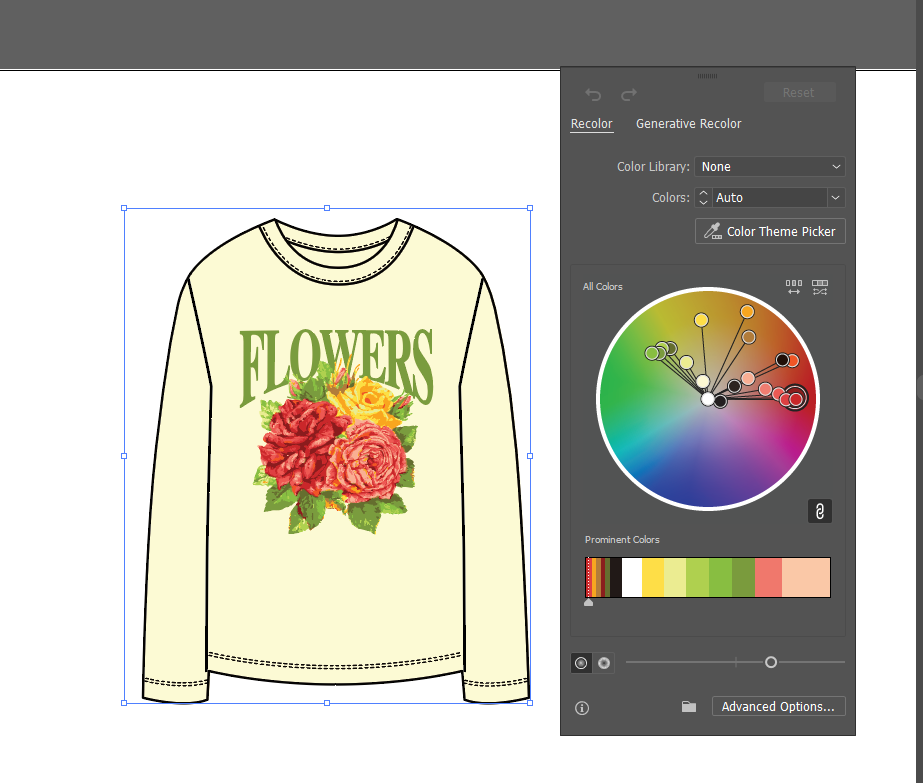

Recolor 패널이 새로 열리게 될텐데요,
선택된 그래픽에 대한 색상정보만큼 색상환에 핸들이 여러개 구성되어있을겁니다.
그 중에, 가장 머리가 큰 핸들이 있어요.
가장 큰 색상정보라는 뜻입니다.
이 친구를 필두로 이리저리 움직이면 그 외 컬러들이 함께 따라서 적당히 어우러지게 변경이 됩니다.

실시간으로 컬러가 휙휙 바뀌는 것을 확인할 수 있어요.
원하는 컬러 느낌이 나면 붙잡고 있던 마우스를 그냥 떼주시고 Recolor 패널 닫아주시면 됩니다.


이런 방법으로 정말 다른 느낌의 컬러웨이를 다양하게 뽑아볼 수 있습니다.
어차피 별로면 지우면 되니까, 과감하게 컬러 변경하면서 놀아보셔도 됩니다!
2. Generative Recolor 기능 활용 하는 법
자, 이제 또 다른 기능을 알려드릴텐데요.
Generative Recolor 기능은 2024년 들어 도입된 아주 따끈따끈한 기능입니다.
사용자가 원하는 무드에 맞게 알아서 컬러를 재구성해주는 기능이라고 이해하시면 될 것 같습니다.



그리고 컬러변경을 할 그래픽이 선택된 상태로,
Edit - Edit Colors - Generative Recolor 눌러주세요.
Generative Recolor, 즉 생성형 색상변경이라는 뜻이죠.
생성형이라는 말 답게 사용자가 원하는 무드의 프롬프트를 입력해주는 기능입니다.
(1). 어도비가 제안하는 프롬프트 샘플을 사용하시는 방법
(2). 내가 직접 프롬프트 작성하여 사용하는 방법
두 가지 방법으로 나누어서 설명드릴게요.
(1) . 미리 만들어진 프롬프트 샘플을 이용하기


프롬프트를 작성하셔서 진행하셔도 되지만,
아예 어도비 상에서 미리 만들어준 프롬프트 프리셋들도 있어요.
Sample Prompt라는 메뉴 밑에 다양한 샘플 프롬프트가 있는데요.
Salmon Sushi (연어초밥) 이라는 프리셋을 한번 볼까요?
눌러주시면 연어초밥이라는 무드에 어울리는 다양한 컬러 바리에이션을 뽑아줍니다.

하나씩 눌러보시면서 '오 이거 좋다'하시면 눌러서 적용해주시면 됩니다.
(2) . 직접 프롬프트 작성하여 이용하기

영어 작성이 어느정도 가능하신 분들은 직접 프롬프트 작성을 하셔도 좋습니다.
Generative Recolor 패널에서 프롬프트를 직접 입력할 수 있는데요,
저의 경우엔 'A Bouquet of flowers under the sunset' (석양 아래의 꽃다발) 이라는 무드로 컬러를 변경해보고 싶어서
프롬프트를 작성하여서 Generate 를 눌러주었습니다.


약간의 로딩이 있다가,
프롬프트에 어울리는 4가지의 컬러웨이들을 보여줍니다.
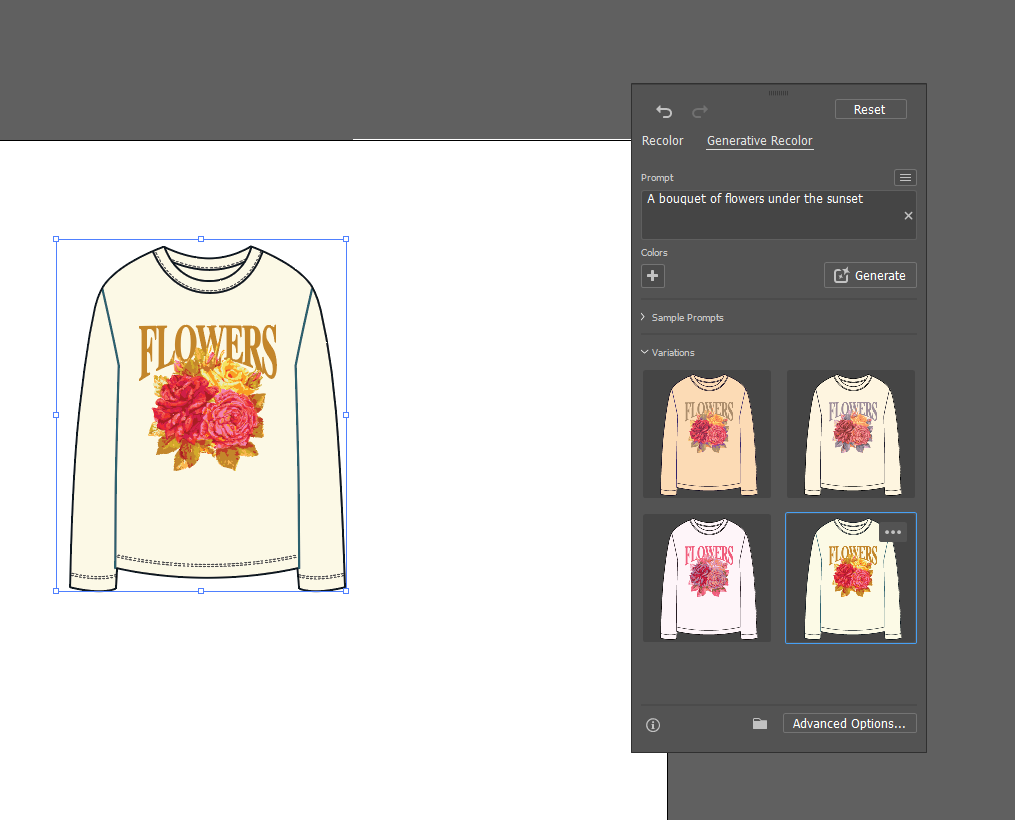
그 중 원하는 옵션이 있다면, 눌러주시고 그대로 Recolor 창 닫아주시면 되겠습니다.

자, 이렇게 저는 오리지널 그래픽 하나로
4가지의 컬러 배리에이션을 벌려서 컬러웨이를 구성해보았습니다.
제가 있는 패션 업계의 경우에
원단 컬러에 따라 그래픽 색상을 다양하게 변화를 주는 경우가 많다보니,
저와 같은 의류 그래픽 디자이너분들은 이 기능을 정말 유용하게 잘 사용하고 있습니다!
기존에 여러분이 만든 그래픽, 아트웍이 있다면 다양하게 컬러 변경을 해보시면서 새로운 무드의 작업으로의 수정도 한번 해보심이 어떨까 합니다!
오늘도 포스팅 읽어주셔서 감사합니다 :)
'일러스트레이터' 카테고리의 다른 글
| 일러에서 간단하게 블러+망점화 효과 내기(일러스트레이터) (3) | 2024.10.06 |
|---|---|
| 복잡한 컬러를 일정한 톤으로 컬러 맞춰주기, 컬러 일괄 수정 (일러스트레이터) (0) | 2024.09.14 |
| 물결치듯 휘어진 체크 패턴 만들기 (일러스트레이터) (2) | 2024.07.23 |
| 입체적인 빈티지 크롬 효과 일러스트에서 간단하게 만들어보기 (일러스트레이터) (0) | 2024.07.17 |
| 와콤 타블렛 필압 설정 일러에서도 가능해요! 브러쉬 설정법 알아보기 (일러스트레이터) (0) | 2024.07.08 |



